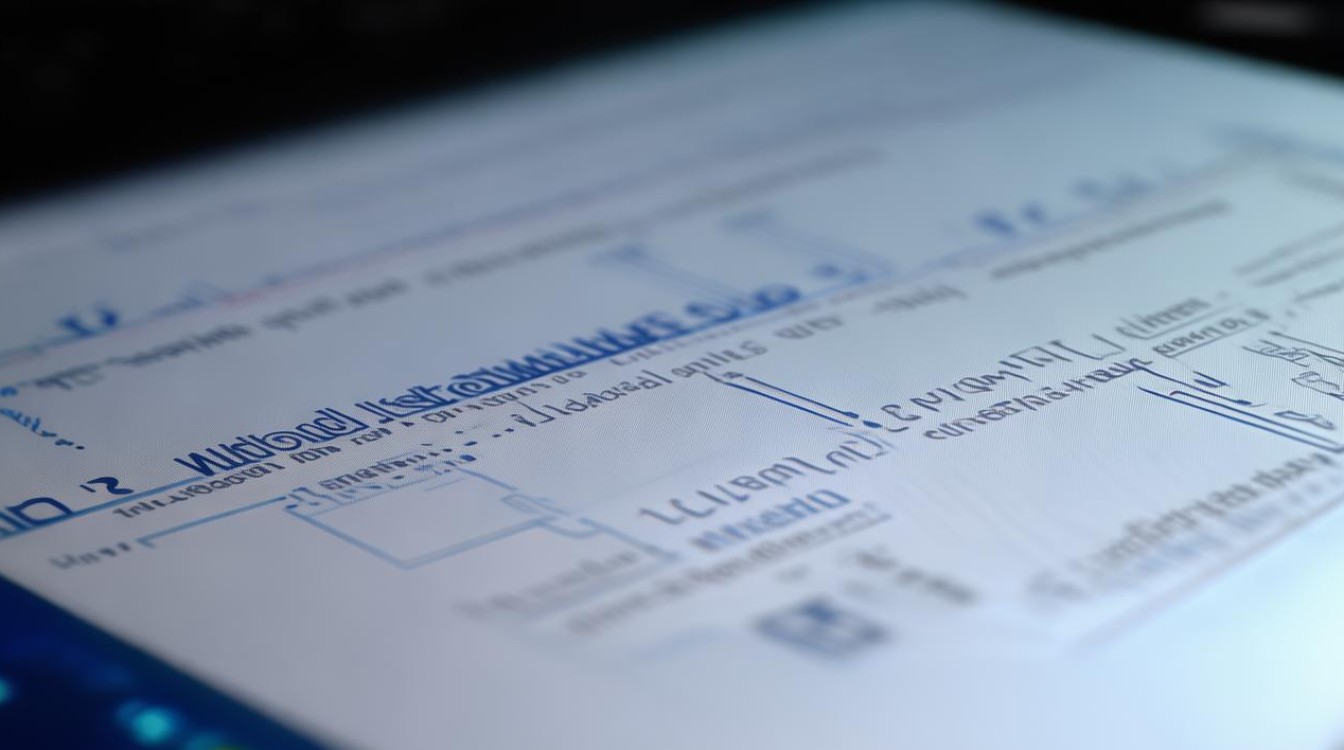安装固态硬盘后电脑要怎么设置
shiwaishuzidu 2025年4月16日 21:41:06 固态 12
安装固态硬盘后,需进入BIOS设置启动顺序,确保系统从固态硬盘启动。
安装固态硬盘后,电脑需要进行一系列的设置和优化,以确保其性能得到充分发挥,以下是详细的设置步骤:

-
BIOS设置
- 进入BIOS界面:在电脑开机时,按下指定的快捷键(如F2、Delete等)进入BIOS设置界面,不同品牌和型号的电脑进入BIOS的快捷键可能有所不同,可以在开机时留意屏幕提示或查阅电脑的用户手册。
- 找到固态硬盘并设置为首选启动设备:在BIOS界面中,找到启动选项或类似的菜单,将固态硬盘设置为首选启动设备,这样可以确保电脑从固态硬盘启动系统,提高启动速度。
- 开启AHCI模式:为了充分发挥固态硬盘的性能,需要在BIOS中开启AHCI模式,AHCI是一种用于SATA接口的高级主机控制器接口标准,它支持NCQ(Native Command Queuing,原生命令队列)等功能,可以提高固态硬盘的读写性能。
- 保存并退出BIOS:完成上述设置后,保存更改并退出BIOS,电脑会自动重启,此时固态硬盘应该已经作为首选启动设备。
-
磁盘管理与分区
- 打开磁盘管理工具:进入操作系统后,右键点击“此电脑”,选择“管理”,进入“磁盘管理”界面,在这里可以看到新安装的固态硬盘。
- 初始化磁盘:如果固态硬盘是全新的,可能需要进行初始化,右键点击固态硬盘的未分配空间,选择“初始化磁盘”,在选择分区形式时,建议选择GPT(GUID Partition Table),因为它支持更大的磁盘容量和更多的分区。
- 创建分区:初始化完成后,右键点击固态硬盘的未分配空间,选择“新建简单卷”,按照向导提示设置分区大小、文件系统格式(通常选择NTFS)和分配单元大小等参数,C盘作为系统盘,可以分配较大的空间;其他分区可以根据个人需求进行划分。
- 格式化分区:分区创建完成后,需要对每个分区进行格式化才能使用,右键点击分区,选择“格式化”,选择文件系统格式(如NTFS)和分配单元大小,然后点击“确定”开始格式化。
-
系统迁移与优化

- 系统迁移(可选):如果希望将原来的系统迁移到固态硬盘上,可以使用系统自带的克隆功能或第三方软件进行迁移,这样可以避免重新安装系统和应用程序的麻烦,在进行系统迁移前,请务必备份重要数据以防万一。
- 启用Trim功能:对于Windows系统,可以通过启用Trim功能来优化固态硬盘的性能,Trim功能可以帮助固态硬盘更好地管理垃圾回收和写入放大问题,可以通过管理员身份运行命令提示符并执行相关命令来启用Trim功能。
- 更新驱动程序和固件:访问固态硬盘制造商的官方网站,下载并安装最新的驱动程序和固件更新,这可以确保固态硬盘与电脑硬件的兼容性,并提升性能和稳定性。
-
日常维护与注意事项
- 定期检查磁盘状态:使用系统自带的磁盘检查工具或第三方软件定期检查固态硬盘的健康状态和性能表现,这有助于及时发现潜在问题并采取措施解决。
- 避免过度写入:虽然固态硬盘的寿命相对较长,但过度写入仍可能导致性能下降或损坏,在使用固态硬盘时,请尽量避免频繁地大量写入数据。
- 注意散热:固态硬盘在工作时会产生热量,如果散热不良可能会影响性能和寿命,请确保电脑机箱内部有良好的通风条件,并避免将固态硬盘安装在高温环境中。
安装固态硬盘后,通过合理的设置和优化,可以显著提升电脑的性能和响应速度,日常的维护和注意事项也不可忽视,以确保固态硬盘的长期稳定运行。
FAQs
问:安装固态硬盘后,原有机械硬盘的数据会丢失吗? 答:不会,安装固态硬盘并不会影响原有机械硬盘上的数据,原有机械硬盘上的数据仍然会保留,除非主动进行格式化或删除操作。
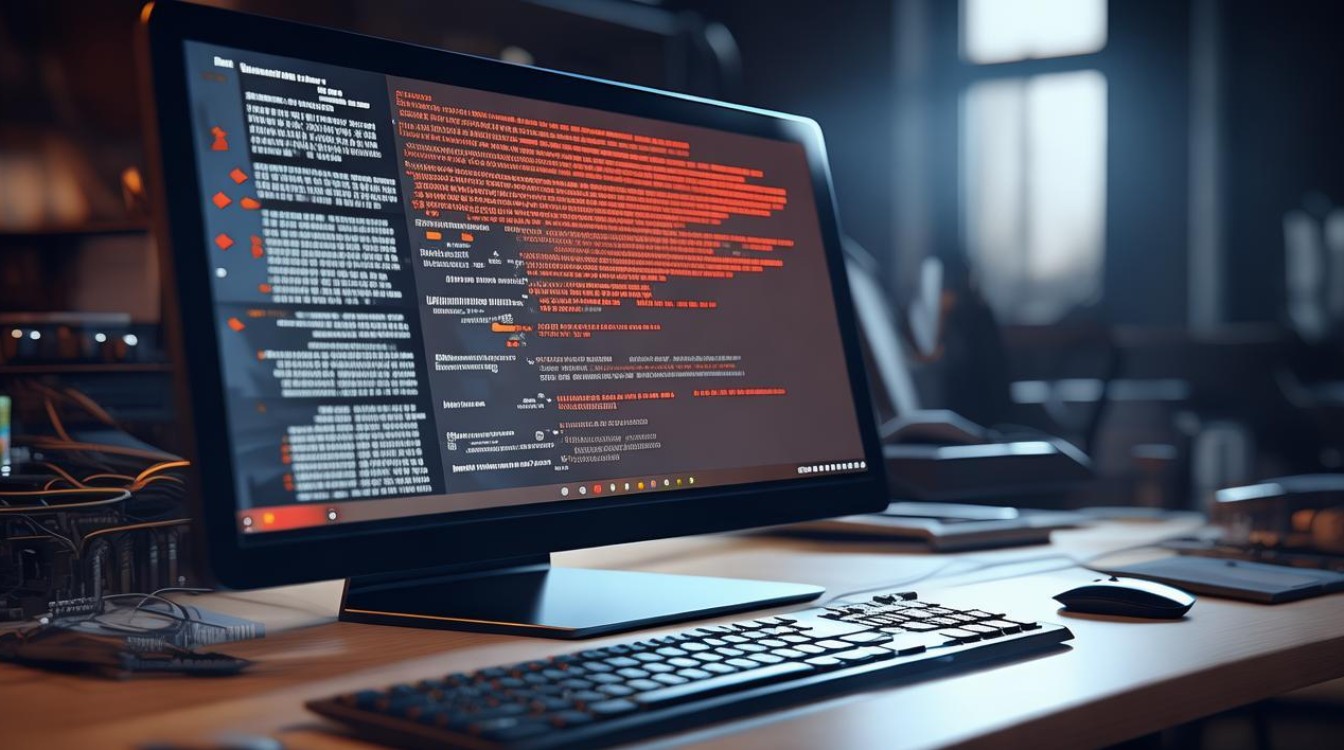
问:安装固态硬盘后,电脑的启动速度一定会变快吗? 答:通常情况下,安装固态硬盘后电脑的启动速度会显著变快,但这也取决于多种因素,如电脑的配置、操作系统的优化程度以及固态硬盘的性能等,如果电脑配置较低或存在其他瓶颈,那么启动速度的提升可能并不明显。